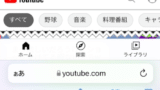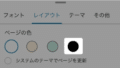YouTubeの動画を音声だけ再生する方法の紹介です。
YouTubeの画面は閉じることができるので、音声を聴きながら他のアプリを使うことができます。
またスリープ状態でも聴くことができます。
YouTubeを音声だけで再生させる
Safariで開いたYouTubeなら、音声のみの再生ができます。
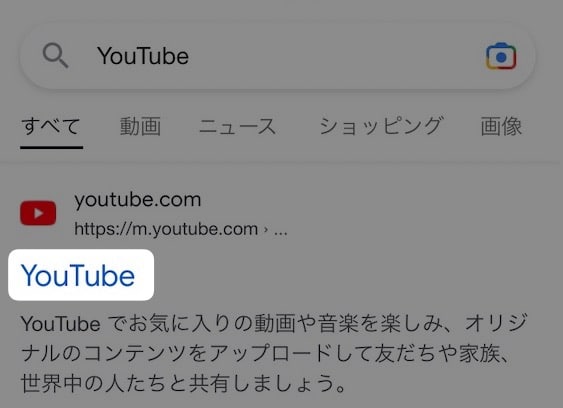
Safariから「 ブラウザ版のYouTube 」を開きます。
SafariでYouTubeを開こうとすると、YouTubeアプリが起動してしまう場合もあります。
その場合の対処法はこちら👇
YouTubeを再生して、そのままiPhoneのホーム画面に戻ります。
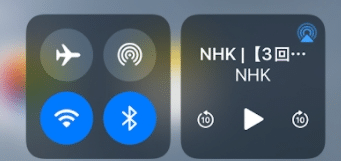
「 コントロールセンター 」を開くと、YouTubeの音声が再生できます!
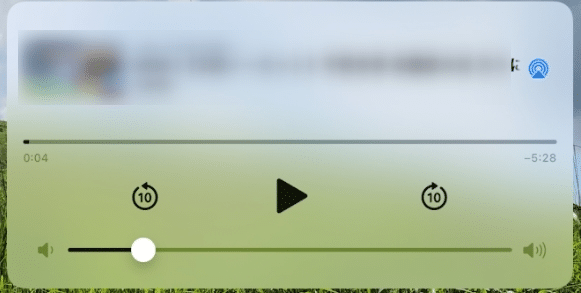
スリープ状態でも再生できます!
以上です!
この情報は役に立ちましたか?
ご回答いただき、ありがとうございます!